
Met Firefox kunt u gebruikersnamen en wachtwoorden voor websites veilig opslaan in de Wachtwoordbeheerder. Wanneer u een van de websites opnieuw bezoekt, vult Firefox automatisch de gebruikersnaam en het wachtwoord in om u aan te melden.
Als u wilt weten wat uw wachtwoord is voor een specifieke website waarvoor u uw aanmeldingsgegevens heeft opgeslagen, kunt u dat eenvoudig doen. Om uw opgeslagen wachtwoorden in Firefox te bekijken, selecteert u Opties in het Firefox-menu.
OPMERKING: U kunt het dialoogvenster Opties openen door Opties te selecteren in het hoofdmenu van Firefox of in het submenu.
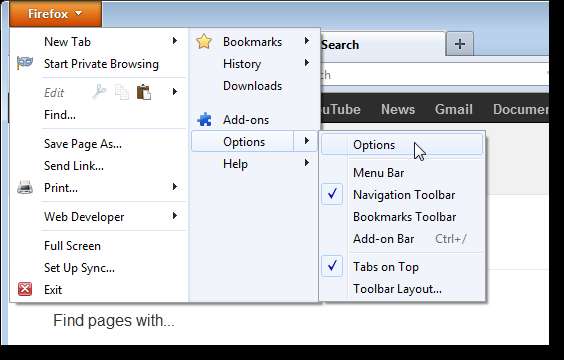
Klik in het dialoogvenster Opties bovenaan op de knop Beveiliging. Klik in het vak Wachtwoorden op Opgeslagen wachtwoorden.

Het dialoogvenster Opgeslagen wachtwoorden geeft elke site weer waarvoor u uw gebruikersnaam en wachtwoord hebt opgeslagen, en geeft de gebruikersnamen weer. De wachtwoorden zijn standaard verborgen. Om de wachtwoorden te zien, klikt u op Wachtwoorden weergeven.
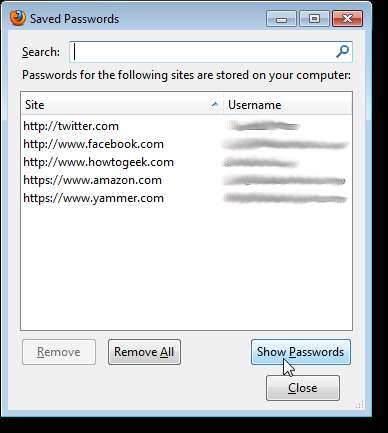
Er verschijnt een bevestigingsvenster om er zeker van te zijn dat u uw wachtwoorden wilt weergeven. Klik op Ja als u uw wachtwoorden toch wilt zien.
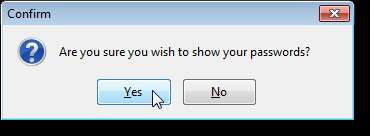
Er wordt een kolom Wachtwoord weergegeven en al uw wachtwoorden worden weergegeven. Het is een goed idee om ervoor te zorgen dat er niemand in uw buurt op de loer ligt, omdat de wachtwoorden in platte tekst in het dialoogvenster worden weergegeven.
Om een wachtwoord uit de Wachtwoordbeheerder te verwijderen, selecteert u de juiste site en klikt u op Verwijderen. Om al uw wachtwoorden te verwijderen, klikt u op Alles verwijderen. Om uw wachtwoorden weer te verbergen, klikt u op Wachtwoorden verbergen.

OPMERKING: u kunt naar een specifieke site zoeken met het zoekvak. Terwijl u de zoekterm typt, worden de resultaten weergegeven in de keuzelijst. Om uw zoekopdracht te wissen en alle sites weer te geven, klikt u op de X-knop.
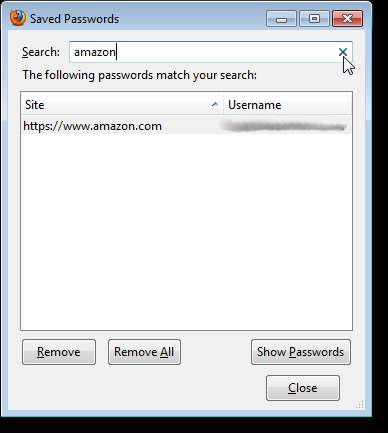
Als u Firefox Password Manager gaat gebruiken, raden we u ten zeerste aan een hoofdwachtwoord toe te passen op uw opgeslagen gebruikersnamen en wachtwoorden. Als iemand zonder een hoofdwachtwoord toegang krijgt tot uw account, kan deze gemakkelijk de Wachtwoordbeheerder openen en uw wachtwoorden bekijken. Om een hoofdwachtwoord toe te voegen, opent u het dialoogvenster Opties opnieuw en schakelt u het selectievakje Een hoofdwachtwoord gebruiken in.
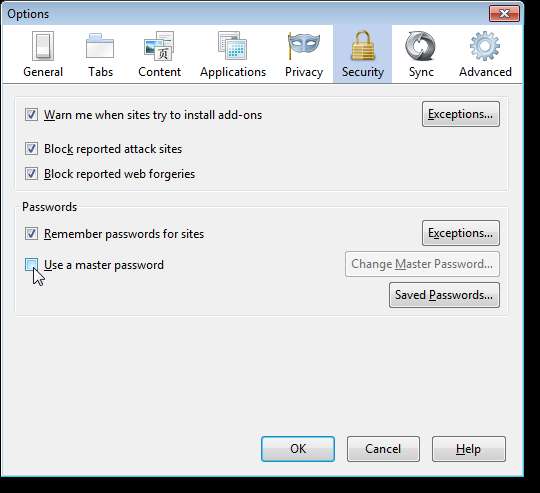
Het dialoogvenster Hoofdwachtwoord wijzigen wordt geopend. Typ een hoofdwachtwoord in het invoervak Nieuw wachtwoord invoeren en nogmaals in het invoervak Wachtwoord opnieuw invoeren. Klik OK.
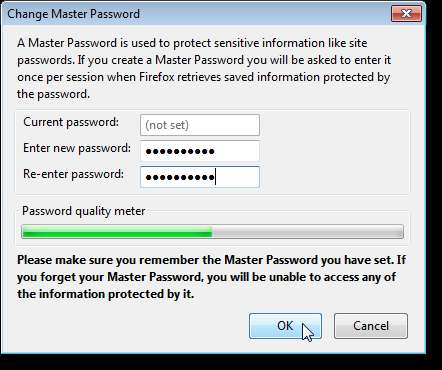
Klik op OK om het bericht te sluiten waarin staat dat uw hoofdwachtwoord succesvol is gewijzigd.
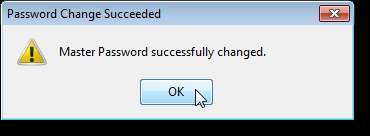
Als u uw hoofdwachtwoord in de toekomst wilt wijzigen, klikt u op Hoofdwachtwoord wijzigen in het scherm Beveiliging in het dialoogvenster Opties. Klik op OK om het dialoogvenster Opties te sluiten en uw wijzigingen op te slaan.

Als u nu op Opgeslagen wachtwoorden in het dialoogvenster Opties klikt om uw wachtwoorden te bekijken, moet u eerst uw hoofdwachtwoord invoeren.
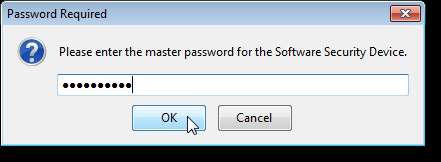
Sommige websites staan het opslaan van gebruikersnamen en wachtwoorden niet toe, daarom werkt Firefox Password Manager niet met die sites. Sommige websites bieden ook een optie, in de vorm van een selectievakje, waarmee u op die website ingelogd kunt blijven. Dit is een onafhankelijke functie van de website en werkt ongeacht of u uw inloggegevens voor die website in Firefox hebt opgeslagen.







